Как отключить историю чата в ChatGPT
Недавно OpenAI, компания, создавшая популярного чат-бота ChatGPT с искусственным интеллектом, анонсировала набор новых функций конфиденциальности, которые помогут пользователю лучше контролировать данные при использовании ChatGPT.
Одной из наиболее заметных функций является возможность отключить историю чата в ChatGPT. До появления этой новой функции пользователям ChatGPT приходилось вручную очищать историю чата.
Наряду с этим в ChatGPT также появилась новая возможность экспортировать историю чата. Это означает, что пользователям больше не нужен инструмент для создания снимков экрана или сторонние расширения для экспорта любого разговора из ChatGPT.
Отключить историю чата в ChatGPT и экспортировать данные
Теперь, когда эти функции доступны, вы можете ими пользоваться. Следовательно, если вы заинтересованы в отключении истории чата в ChatGPT, продолжайте читать руководство. Ниже мы обсудили несколько простых шагов, чтобы отключить историю чата и как экспортировать разговоры ChatGPT без каких-либо расширений.
Программы для Windows, мобильные приложения, игры - ВСЁ БЕСПЛАТНО, в нашем закрытом телеграмм канале - Подписывайтесь:)
Как отключить историю чата в ChatGPT
ChatGPT всегда позволял пользователям удалять разговоры простыми шагами без каких-либо расширений. Однако до сих пор нет возможности отключить историю чата.
Однако с новым обновлением вы можете полностью отключить историю чата в ChatGPT. Ниже мы рассказали, как отключить историю чата в ChatGPT.
1. Откройте свой любимый веб-браузер и посетите Вход в чатGPT страница. Затем войдите в систему, используя свои учетные данные OpenAI.
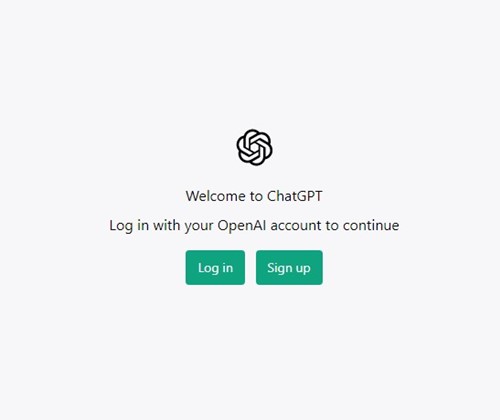
2. После входа в систему вы должны получить доступ к новому Настройки учетной записи. Для этого нажмите на кнопку Изображение профиля в левом нижнем углу.
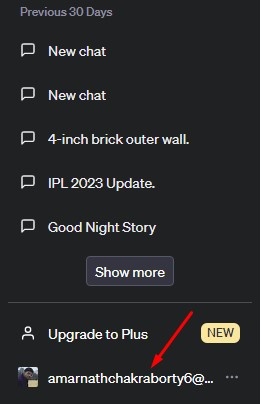
3. Из появившегося списка опций выберите ‘Настройки‘.
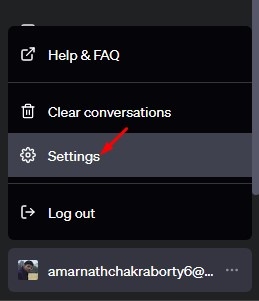
4. Нажмите кнопку ‘Показывать‘ кнопка рядом с Элементы управления данными в настройках.
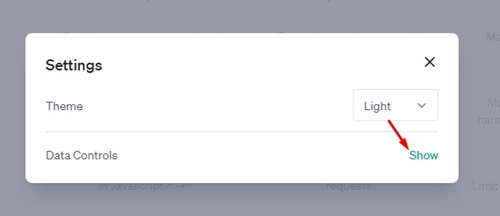
5. Далее найдите История чата и обучение раздел. Выключить ‘История чата и обучение‘ возможность не сохранять новые чаты.
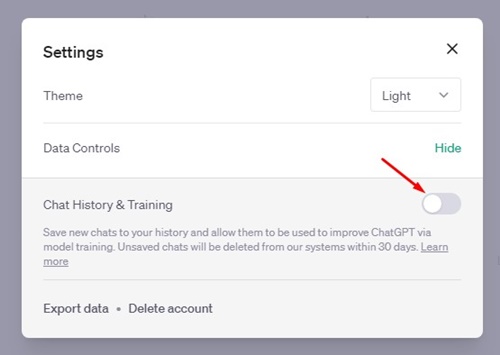
Вот и все! Отключение опции «История чата и обучение» полностью отключит сохранение истории чата в вашей учетной записи ChatGPT.
Как очистить старые разговоры ChatGPT?
После отключения истории чата в ChatGPT также рекомендуется очистить старые разговоры, чтобы сохранить интерфейс чистым. Для этого выполните шаги, которые мы описали ниже.
1. Перейдите на сайтchat.openai.com и войдите в свою учетную запись OpenAI.
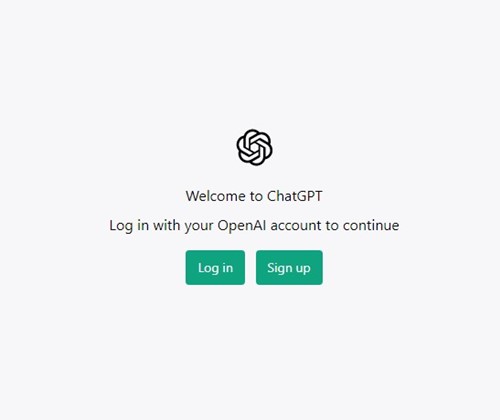
2. Все сохраненные чаты вы найдете слева.
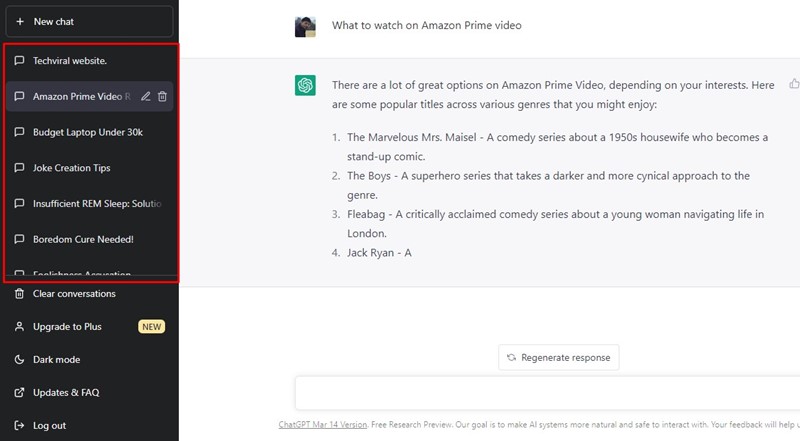
3. Прямо под разделом чата вы найдете ‘Очистить разговоры‘ вариант. Нажмите здесь.
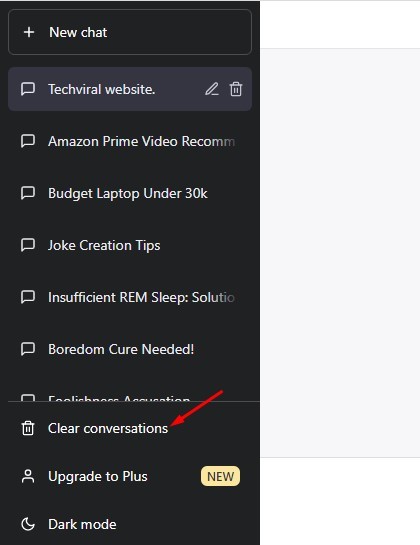
4. Затем нажмите кнопку «Подтвердить очистку разговоров».
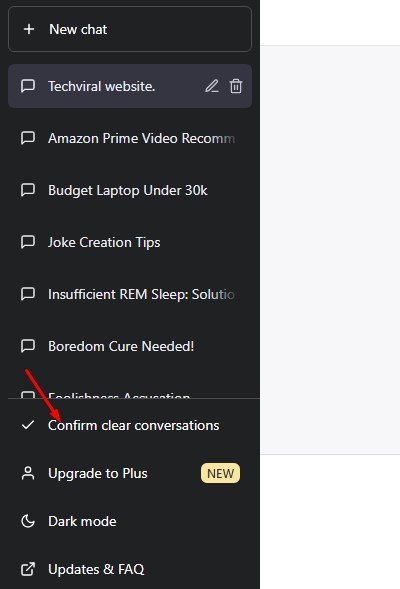
Вот и все! Это очистит всю вашу старую сохраненную историю ChatGPT.
Как экспортировать данные ChatGPT
Новое обновление также предоставляет возможность экспортировать данные ChatGPT. Итак, если вам нужны данные ChatGPT для ваших личных записей, теперь вы можете экспортировать все данные ChatGPT. Вот как это сделать.
1. Сначала откройте веб-страницу ChatGPT и нажмите кнопку Настройки вариант слева.
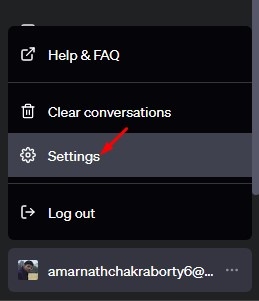
2. На экране настроек нажмите кнопку Показывать кнопка рядом с Элементы управления данными.
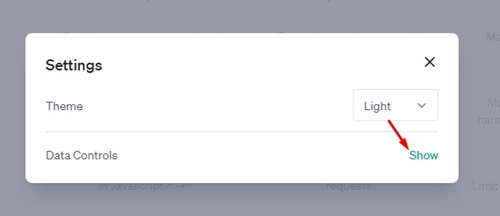
3. В разделе «История чата и обучение» нажмите «Экспорт данных‘.
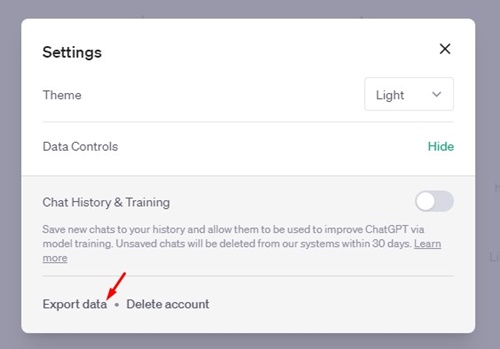
4. Нажмите кнопку ‘Подтвердить экспорт‘ в строке подтверждения.
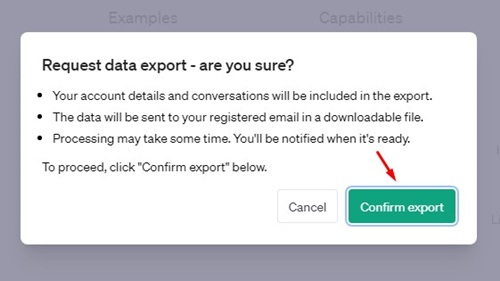
5. Это приведет к отправке запроса на экспорт данных ChatGPT в OpenAI. Вы увидите подтверждающее сообщение так.
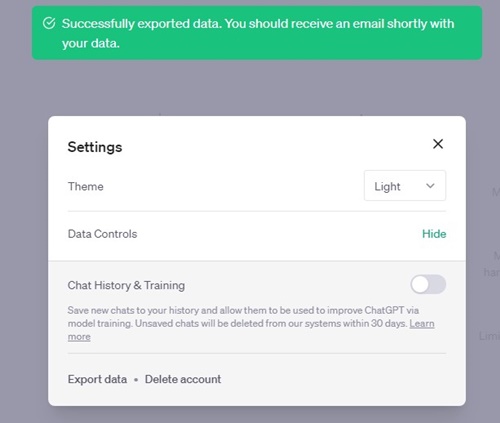
Вот и все! Вам необходимо постоянно проверять свой адрес электронной почты. Вы получите электронное письмо от OpenAI, содержащее все ваши данные ChatGPT.
Часто задаваемые вопросы
Как включить историю чата в ChatGPT?
Как только вы отключите историю чата в ChatGPT, слева вы увидите возможность включить историю чата. Вы можете нажать на эту кнопку, чтобы снова включить историю чата.
Что произойдет, если я отключу историю ChatGPT?
Если вы отключите историю ChatGPT, ваши разговоры не будут сохранены. Кроме того, OpenAI перестает использовать ваши новые разговоры для обучения и улучшения своих моделей LLM.
Как полностью удалить данные ChatGPT?
Даже если история чата отключена, существующие данные и разговоры по-прежнему могут использоваться OpenAI. Чтобы полностью удалить ваши данные, следуйте нашему руководству — Удаление учетной записи и данных ChatGPT.
Может ли ChatGPT использовать Интернет, чтобы предоставить вам ответы?
Нет, ChatGPT не может использовать Интернет для предоставления вам ответов. Однако в одной из наших статей мы обсуждали, как предоставить ChatGPT доступ в Интернет. Итак, вы можете ознакомиться с этим руководством, чтобы предоставить ChatGPT доступ в Интернет.
Вот и все о том, как отключить историю чатов в ChatGPT и экспортировать свои данные. Дайте нам знать, если вам нужна дополнительная помощь в использовании этих двух новых функций, в комментариях. Также, если статья вам помогла, обязательно поделитесь ею с друзьями.
Программы для Windows, мобильные приложения, игры - ВСЁ БЕСПЛАТНО, в нашем закрытом телеграмм канале - Подписывайтесь:)






